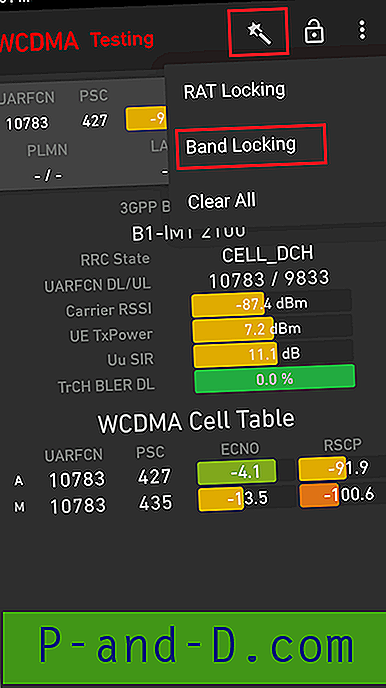Uanset om du prøver at få de rigtige farver til dit websted eller kræver en nøjagtig farveværdi i et program eller billede, fordi du gerne vil bruge det selv, vil det ved gætte alene sandsynligvis ikke give de mest nøjagtige resultater. At få farverne til at passe ind på dit websteds tema er ganske vigtigt, fordi nogle gange endda lidt forkerte nuancer kan få det til at se temmelig uprofessionelt ud. En masse webskabeloner er fine, gratis eller på anden måde, men nogle af deres farveskemaer giver meget tilbage at ønske.
Der er en række værktøjer omkring, der kan hjælpe dig med at vælge den nøjagtige farve, du er ude efter, selv programmer som Windows Paint har en valg af farvevalg. Det er klart, at du kan gøre dette ved at tage et skærmbillede med at trykke på “Prt Scr” på dit tastatur og derefter indsætte det i Paint, som derefter giver dig mulighed for at vælge farven, men denne måde er lidt rå og ineffektiv. Nu kan du gemme alt det problem ved blot at vælge en farve på siden under din mus og omdanne den til et antal forskellige farveformater. Her er et udvalg af 7 helt gratis værktøjer, der hjælper dig med at udføre opgaven. Alle værktøjer her er testet og fungerer fint på Windows 7 64-bit.
1. ColorPix

ColorPix er et lille, enkelt og bærbart værktøj, der griber farven under musemarkøren og viser værdierne for farven i RGB, Hex, HSB og CMYK. Hvis du klikker på en af disse værdier, kopieres det til udklipsholderen. Der er en funktion til at forstørre, hvad der er under markøren ved at klikke på Forstørrelsesknappen, der kan zoome fra 100% helt op til 2800%. Når du først har fået den farve, du ønsker, skal du blot trykke på en vilkårlig tast for at låse den på plads, og så kan de relevante værdier derefter kopieres, en anden tastetryk låser den op igen. Det lille plustegn i titellinjen holder ColorPix øverst under brug. Hvis der er en kritik af dette program, er det derfor, de var nødt til at gøre det så lille!
Download Colorpix
2. ColorPic
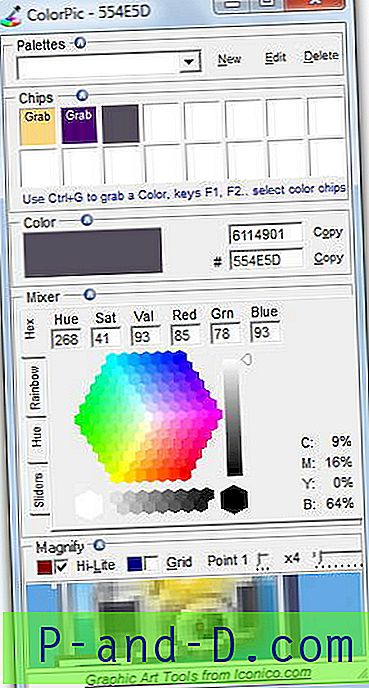
Dette er et ganske avanceret værktøj til farveudtagning, og udover at optage farven under musemarkøren ved at trykke på Ctrl + G, har det også muligheden for at oprette og redigere forskellige farvepaletter. Der er 16 farvespalter (eller chips som programmet kalder dem) til rådighed for hver palet. Der er kun decimalværdier og hexværdier tilgængelige, men en nyttig knap kaldes “Websnap”, der konverterer din valgte farve til den nærmeste websikker farve. Masser af blandemuligheder er tilgængelige for at justere nuancer og nuancer nøjagtigt til din smag, og zoomen kan gå op til 36x for præcis kontrol.
Download ColorPic
3. Bare farvevælger
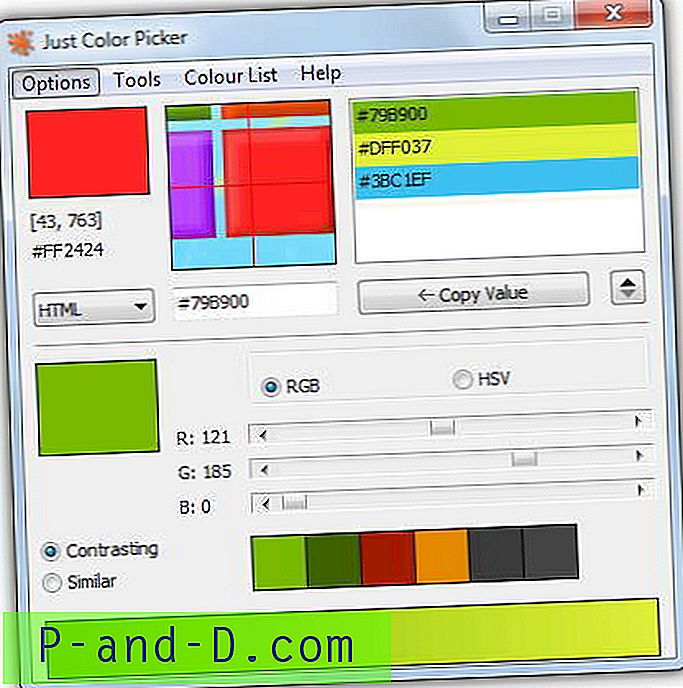
Just Color Picker er et ligetil værktøj til at bruge og optager blot farven under musemarkøren ved at trykke på Alt + X, som kan ændres, hvis du foretrækker en anden hurtigtastkombination. Ved at trykke på udvideknappen (til højre for Copy Value) vises gradientlinjen og farveblanderen med RGB- og HSV-skyderne, og også en nyttig funktion til at tilvejebringe kontrasterende eller lignende farver, som er nyttige til webdesign osv. Farveværdierne kan være vises i RGB, HTML, Hex, HSV og HSL. Zoom går fra 3x til 15x og fra menuen Funktioner kan du også vise nogle farvehjul med triader og komplementære farver. Just Color Picker er også en selvstændig eksekverbar.
Download Just Color Picker
4. Pixeur
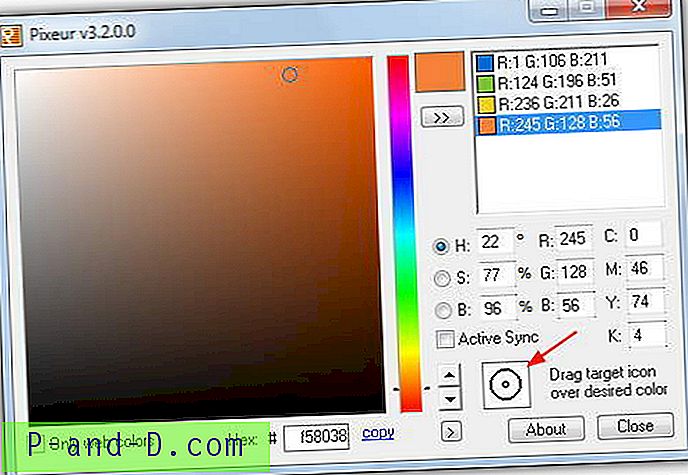
Pixeur er et enkelt og funktionelt værktøj, der viser værdierne for HSB, RGB, CMYK og også Hex-værdier, selvom Hex og RGB er de eneste, der kan kopieres direkte til klippebordet. Når du klikker på og trækker målikonet, åbnes et zoomvindue øverst til venstre på din skærm for at få et bedre valg af den specifikke farve. Hver gang du frigiver museknappen for at vælge en farve, gemmes den i historikboksen, og historikken kan redigeres, eksporteres og importeres igen på et senere tidspunkt. Andre nyttige funktioner viser kun websikre farver, et lille farveskema-vindue og afkrydsningsfeltet Aktiv synkronisering ændrer alle farver i vinduet i realtid.
Download Pixeur
5. ColorMania
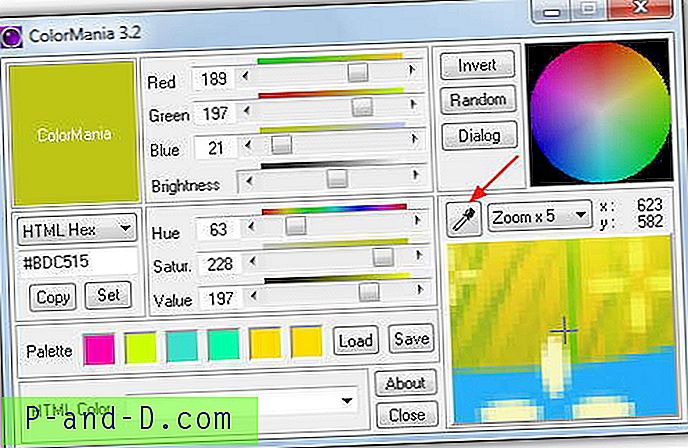
Der er mange farveblandingsmuligheder tilgængelige i ColorMania med flere skyder til RGB, HSV og lysstyrke, samt knapper til at vende den aktuelle farve eller vælge en helt tilfældigt. Og ud over standardfarveværdierne for RGB og HTML osv. Er der også nogle nyttige værdier til programmerere som Delphi, VB og C ++ Hex-værdier. Grib blot vælgerikonet og slip det på den ønskede farve, zoomvinduet går op til 20x. Du kan også indlæse og gemme brugerdefinerede farvepaletter, og HTML-farvekoder i rullemenuen kan bruges direkte i CSS- og HTML-sider (f.eks. Farve: aqua;).
Download ColorMania
6. pkColorPicker
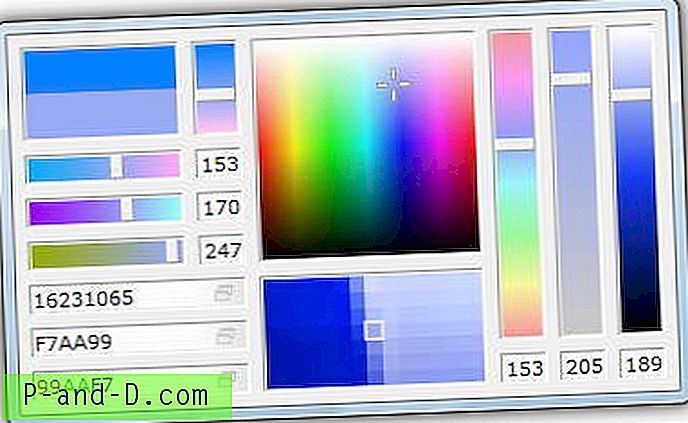
pkColorPicker er bestemt et værktøj, der er rettet mod de professionelle eller erfarne brugere, fordi der er meget lidt med hensyn til beskrivelser eller tekstknapper på grænsefladen. Selvom gliderne ikke fortæller dig, hvad de er, er det naturligvis ret selvlysende, fordi du kan se, hvilken farve du glider til eller væk fra. Farveværdierne er decimal, Hex og RGB er i bunden, der er et lille ikon i hver, der kopierer værdien til udklipsholderen. Hvis du klikker ind mellem skyderne eller på magasinikonet, får du nogle muligheder, og det er også, hvordan du rent faktisk lukker programmet, i tilfælde af at du undrede dig!
Download pkColorPicker
7. Farvevælger
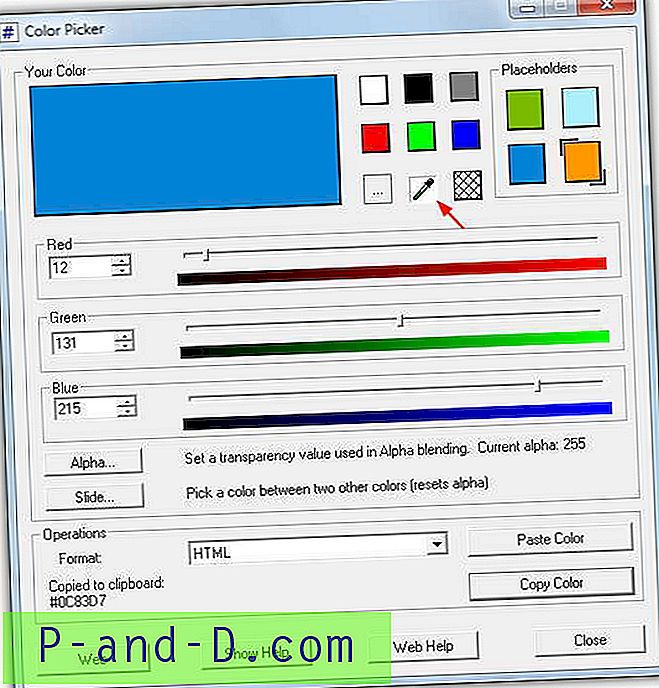
Color Picker er et simpelt og bærbart værktøj, der giver dig mulighed for at få fat i en farve ved hjælp af træk og frigivelsesproceduren for plukkerikonet, men er ikke så nøjagtig som andre værktøjer, fordi der ikke er nogen form for zoomfunktion. Der er 4 pladsholdere til opbevaring af midlertidige farver og også et navngivet farvevindue (knappen), hvor du kan vælge mellem over 100 forudindstillede farver komplet med webvenlige navne. Et par nyttige funktioner er skyderen Alpha-blanding og også et antal farveværdier til programmering som C ++, Visual Basic, .NET, Java osv. En bitmap-indstilling kopierer også et 8 × 8 pixel-billede af den valgte farve til udklipsholderen.
Download farvevælger
Endelig note : For hurtig og enkel farveplukning er ColorPix et nyttigt værktøj, fordi det er lille og bærbart. Pixeur og ColorMania er begge gode værktøjer til lidt mere avanceret brug, selvom alle værktøjer, der er anført her, fungerer helt fint og udfører jobbet som tilsigtet.